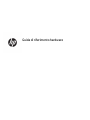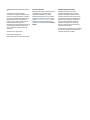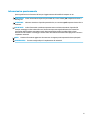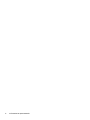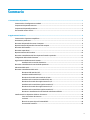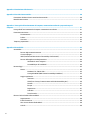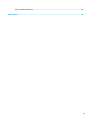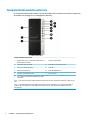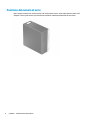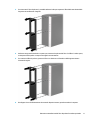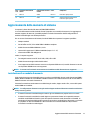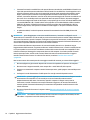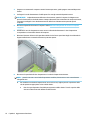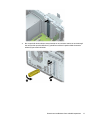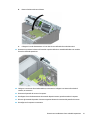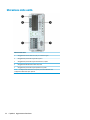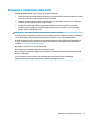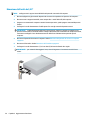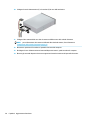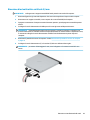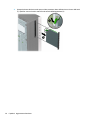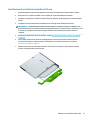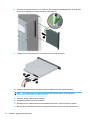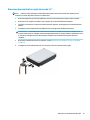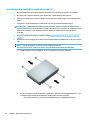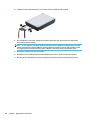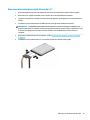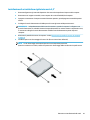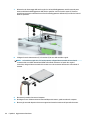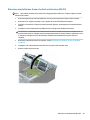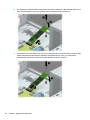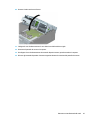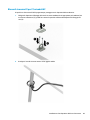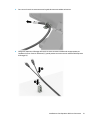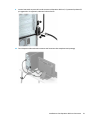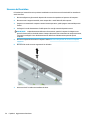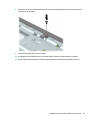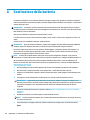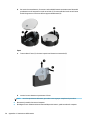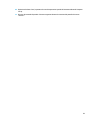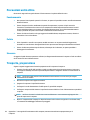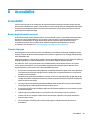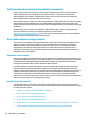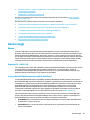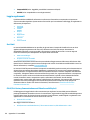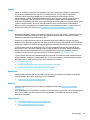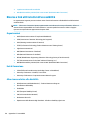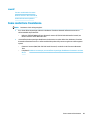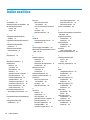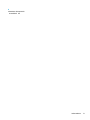Guida di riferimento hardware

© Copyright 2018 HP Development Company,
L.P.
Le informazioni contenute in questo
documento sono soggette a modiche senza
preavviso. Le uniche garanzie per i prodotti e i
servizi HP sono stabilite nelle dichiarazioni di
garanzia esplicite che accompagnano tali
prodotti e servizi. Nulla di quanto contenuto
nel presente documento può essere
interpretato come una garanzia aggiuntiva. HP
non risponde di eventuali omissioni o errori
tecnici o editoriali contenuti nel presente
documento.
Seconda edizione: giugno 2018
Prima edizione: maggio 2018
Numero di parte del documento: L17284-062
Avviso per il prodotto
Questa guida descrive le funzionalità comuni
alla maggior parte dei modelli. Alcune
caratteristiche potrebbero non essere
disponibili nel prodotto in uso. Per accedere
alla guide per l'utente più recente, visitare la
pagina http://www.hp.com/support, quindi
attenersi alle istruzioni per individuare il
prodotto in uso. Quindi selezionare Guide per
l'utente.
Condizioni della licenza software
Installando, duplicando, scaricando o
altrimenti utilizzando qualsiasi prodotto
software preinstallato su questo computer,
l'utente accetta di essere vincolato ai termini
del Contratto di licenza con l'utente nale HP
(EULA). Se non si accettano le condizioni di
licenza, restituire il prodotto inutilizzato
(hardware e software) entro 14 giorni per
ottenere il rimborso totale alle condizioni in
vigore presso il rivenditore.
Per ogni ulteriore informazione o per richiedere
un rimborso totale del prezzo di acquisto del
computer, rivolgersi al rivenditore.

Informazioni su questo manuale
Questa guida fornisce informazioni di base per l'aggiornamento del modello di computer in uso.
AVVERTENZA! Indica una situazione di pericolo potenziale che, se non evitata, può comportare la morte o
lesioni gravi.
ATTENZIONE: Indica una situazione di pericolo potenziale che, se non evitata, può comportare lesioni lievi o
moderate.
IMPORTANTE: Indica informazioni considerate importanti ma non relative a situazioni di pericolo (ad
esempio, messaggi correlati a danni alle cose). Un avviso Importante segnala all'utente che la mancata
osservanza della procedura esattamente come descritta potrebbe causare la perdita di dati o danni
all'hardware o al software. il messaggio contiene inoltre informazioni essenziali utili a spiegare un concetto o
completare un'attività.
NOTA: Contiene informazioni aggiuntive che rimarcano o integrano punti importanti del testo principale.
SUGGERIMENTO: Fornisce consigli utili per il completamento di un'attività.
iii

iv Informazioni su questo manuale

Sommario
1 Caratteristiche del prodotto ........................................................................................................................... 1
Caratteristiche di congurazione standard ........................................................................................................... 1
Componenti del pannello anteriore ....................................................................................................................... 2
Componenti del pannello posteriore ..................................................................................................................... 3
Posizione del numero di serie ................................................................................................................................ 4
2 Aggiornamenti hardware ............................................................................................................................... 5
Caratteristiche di gestione semplicata ................................................................................................................ 5
Avvertenze e precauzioni ...................................................................................................................................... 5
Rimozione del pannello di accesso al computer ................................................................................................... 6
Riposizionamento del pannello di accesso del computer ..................................................................................... 7
Rimozione del frontalino ....................................................................................................................................... 8
Rimozione coperchietti .......................................................................................................................................... 8
Riposizionamento del frontalino ......................................................................................................................... 10
Rimozione e installazione del ltro di polvere frontalino opzionale .................................................................. 10
Collegamenti della scheda di sistema ................................................................................................................. 12
Aggiornamento della memoria di sistema .......................................................................................................... 13
Installazione di un modulo di memoria ............................................................................................ 13
Rimozione e installazione di una scheda di espansione ..................................................................................... 15
Ubicazione delle unità ......................................................................................................................................... 22
Rimozione e installazione delle unità ................................................................................................................. 23
Rimozione dell'unità da 5,25" ........................................................................................................... 24
Installazione dell'unità da 5,25" ....................................................................................................... 26
Rimozione di un'unità ottica sottile da 9,5 mm ................................................................................ 29
Installazione di un'unità ottica sottile da 9,5 mm ............................................................................ 31
Rimozione di un'unità disco rigido interna da 3,5" ........................................................................... 33
Installazione di un'unità disco rigido interna da 3,5" ....................................................................... 36
Rimozione di un'unità disco rigido interna da 2,5" ........................................................................... 41
Installazione di un'unità disco rigido interna da 2,5" ....................................................................... 43
Rimozione e installazione di una scheda di archiviazione SSD M.2 ................................................. 45
Installazione di un dispositivo di blocco di sicurezza .......................................................................................... 48
Cavo con lucchetto di sicurezza ........................................................................................................ 48
Lucchetto ........................................................................................................................................... 48
Blocco di sicurezza V2 per PC aziendali HP ....................................................................................... 49
Sicurezza del frontalino .................................................................................................................... 54
v

Appendice A Sostituzione della batteria ........................................................................................................... 56
Appendice B Scariche elettrostatiche ............................................................................................................... 60
Prevenzione dei danni dovuti a scariche elettrostatiche .................................................................................... 60
Metodi di messa a terra ....................................................................................................................................... 60
Appendice C Linee guida di funzionamento del computer, manutenzione ordinaria e preparazione per il
trasporto ....................................................................................................................................................... 61
Linee guida di funzionamento del computer e manutenzione ordinaria ........................................................... 61
Precauzioni unità ottica ....................................................................................................................................... 62
Funzionamento ................................................................................................................................. 62
Pulizia ................................................................................................................................................ 62
Sicurezza ........................................................................................................................................... 62
Trasporto, preparazione ...................................................................................................................................... 62
Appendice D Accessibilità ................................................................................................................................ 63
Accessibilità ......................................................................................................................................................... 63
Ricerca degli strumenti necessari ..................................................................................................... 63
Il nostro impegno .............................................................................................................................. 63
IAAP (International Association of Accessibility Professionals) ....................................................... 64
Ricerca della migliore tecnologia assistiva ....................................................................................... 64
Valutando le vostre esigenze .......................................................................................... 64
Accessibilità per PC e tablet HP ...................................................................................... 64
Norme e leggi ....................................................................................................................................................... 65
Norme ................................................................................................................................................ 65
Mandato 376 – EN 301 549 ............................................................................................ 65
Linee guida WCAG (Web Content Accessibility Guidelines) ............................................ 65
Leggi e regolamenti ........................................................................................................................... 66
Stati Uniti ......................................................................................................................... 66
CVAA (21st Century Communications and Video Accessibility Act) ............................... 66
Canada ............................................................................................................................. 67
Europa ............................................................................................................................. 67
Regno Unito ..................................................................................................................... 67
Australia .......................................................................................................................... 67
Tutto il mondo ................................................................................................................. 67
Risorse e link utili relativi all'accessibilità ........................................................................................................... 68
Organizzazioni ................................................................................................................................... 68
Enti di formazione ............................................................................................................................. 68
Altre risorse relative alla disabilità ................................................................................................... 68
Link HP ............................................................................................................................................... 69
vi

Come contattare l'assistenza .............................................................................................................................. 69
Indice analitico ............................................................................................................................................... 70
vii

viii

1 Caratteristiche del prodotto
Caratteristiche di congurazione standard
Le caratteristiche possono variare a seconda del modello. Per assistenza e maggiori informazioni
sull'hardware e sul software installato sul modello di computer in uso, eseguire l'utility HP Support Assistant.
NOTA: questo modello di computer può essere utilizzato in modalità tower o in modalità desktop.
Caratteristiche di congurazione standard 1

Componenti del pannello anteriore
La congurazione dell'unità può variare a seconda del modello. Alcuni modelli sono dotati di un coperchietto
del frontalino che protegge uno o più alloggiamenti dell'unità.
Componenti del pannello anteriore
1 Alloggiamento da 5,25" per unità disco rigido a mezza
altezza (dietro il frontalino)
7 Jack uscita audio (cuie)
2 Unità ottica sottile (opzionale) 8 Porta USB con HP Sleep and Charge
3 Lettore di schede SD (opzionale) 9 Porta USB
4 Pulsante di alimentazione 10 Porte USB SuperSpeed (2)
5 Indicatore di attività del disco sso 11 Porta USB Type-C
6 Jack combinato di uscita audio (cuie)/ingresso audio
(microfono)
NOTA: il jack combinato supporta cuie, dispositivi di output audio, microfoni, dispositivi di input audio, o cuie con jack
CTIA.
NOTA: la spia di alimentazione è bianca quando il computer è acceso. Se lampeggia in rosso, il computer presenta un
problema, che viene indicato da un codice diagnostico. Per interpretare il codice, consultare la Guida ai servizi e alla
manutenzione.
2 Capitolo 1 Caratteristiche del prodotto

Componenti del pannello posteriore
Componenti del pannello posteriore
1 Jack di uscita audio per dispositivi audio
alimentati (verde)
6 Jack di ingresso audio
2 Connettori DisplayPort del monitor (2) 7 Jack RJ-45 (rete)
3 Porta opzionale 8 Porta seriale (opzionale)
4 Porte USB (2) 9 Connettore cavo di alimentazione
5 Porte USB SuperSpeed (4)
NOTA: il modello in uso potrebbe disporre di ulteriori porte opzionale disponibile presso HP.
Se sono installate delle schede grache in uno degli slot della scheda di sistema, possono essere utilizzati i connettori video
sulla scheda graca e/o sulla scheda di sistema. Il comportamento verrà determinato dalla scheda graca specica installata e
dalla congurazione del software.
La graca della scheda di sistema può essere disabilitata modicando le impostazioni in F10 Setup del BIOS.
Componenti del pannello posteriore 3

Posizione del numero di serie
Ogni computer è dotato di un numero di serie e di un ID prodotto univoci, situati sulla supercie esterna del
computer. Tenere questi numeri a portata di mano quando si richiede l'assistenza del servizio clienti.
4 Capitolo 1 Caratteristiche del prodotto

2 Aggiornamenti hardware
Caratteristiche di gestione semplicata
Il computer è dotato di caratteristiche che ne rendono più facile l'aggiornamento e la manutenzione. Per
alcune delle procedure di installazione descritte in questo capitolo, è necessario un cacciavite Torx T15 o un
cacciavite a lama piatta.
Avvertenze e precauzioni
Prima di eseguire gli aggiornamenti, assicurarsi di leggere attentamente tutte le istruzioni, le precauzioni e gli
avvertimenti riportati in questa guida.
AVVERTENZA! Per ridurre il rischio di lesioni siche dovute a scosse elettriche, superci surriscaldate o
incendi:
Scollegare il cavo di alimentazione CA dalla presa CA e lasciare rareddare i componenti interni del sistema
prima di toccarli.
Non collegare i connettori telefonici e per telecomunicazioni alle prese NIC (Network Interface Card, Scheda di
interfaccia di rete).
Non escludere la spina di messa a terra del cavo di alimentazione, in quanto svolge un'importante funzione di
sicurezza.
Collegare il cavo di alimentazione a una presa CA (provvista del terminale di messa a terra) facilmente
accessibile in ogni momento.
Per ridurre il rischio di lesioni gravi, leggere la Guida alla sicurezza e al comfort. Questa guida spiega come
organizzare adeguatamente la postazione di lavoro, la postura corretta da tenere e le abitudini errate che chi
utilizza un computer dovrebbe evitare. La Guida alla sicurezza e al comfort fornisce inoltre importanti
informazioni sulla sicurezza meccanica ed elettrica. La Guida alla sicurezza e al comfort è anche disponibile
alla pagina http://www.hp.com/ergo.
AVVERTENZA! Contiene componenti sotto tensione e mobili.
Scollegare l'apparecchiatura dalla presa di corrente prima di rimuovere l'involucro.
Ripristinare e ssare l'involucro prima di collegare di nuovo l'apparecchiatura alla presa di corrente.
IMPORTANTE: l'elettricità statica può danneggiare i componenti elettrici del computer o delle parti
opzionali. Prima di iniziare queste procedure, assicurarsi di scaricare l'elettricità statica toccando brevemente
un oggetto metallico dotato di messa a terra. Per ulteriori informazioni, consultare Scariche elettrostatiche
a pagina 60.
Quando il computer è collegato a una sorgente di alimentazione CA, la scheda di sistema è sempre
alimentata. Per evitare danni ai componenti interni, è necessario scollegare il cavo di alimentazione CA dalla
fonte di alimentazione prima di aprire il computer.
Caratteristiche di gestione semplicata 5

Rimozione del pannello di accesso al computer
Per accedere ai componenti interni, è necessario rimuovere il pannello di accesso:
1. Rimuovere/sganciare gli eventuali dispositivi di sicurezza che impediscono l'apertura del computer.
2. Rimuovere tutti i supporti rimovibili, come compact disc o unità ash USB, dal computer.
3. Spegnere correttamente il computer tramite il sistema operativo, quindi spegnere eventuali dispositivi
esterni.
4. Scollegare il cavo di alimentazione CA dalla presa CA e tutti gli eventuali dispositivi esterni.
IMPORTANTE: indipendentemente dallo stato di accensione, quando il computer è collegato a una
presa CA funzionante, la scheda di sistema è sempre alimentata. Per evitare danni ai componenti interni,
è necessario scollegare il cavo di alimentazione CA dalla fonte di alimentazione prima di aprire il
computer.
5. Far scorrere la levetta di rilascio del pannello di accesso a sinistra (1) in modo che si blocchi in posizione.
Sollevare la maniglia del pannello di accesso (2), quindi sollevare il pannello dal computer (3).
6 Capitolo 2 Aggiornamenti hardware

Riposizionamento del pannello di accesso del computer
Accertarsi che la levetta di rilascio del pannello di accesso è bloccata in posizione, e quindi posizionare il
pannello di accesso sul computer (1) e far scorrere il pannello avanti (2). La levetta di rilascio verrà
automaticamente spostarsi indietro a destra e ssare il pannello di accesso.
Riposizionamento del pannello di accesso del computer 7

Rimozione del frontalino
1. Rimuovere/sganciare gli eventuali dispositivi di sicurezza che impediscono l'apertura del computer.
2. Rimuovere tutti i supporti rimovibili, come compact disc o unità ash USB, dal computer.
3. Spegnere correttamente il computer tramite il sistema operativo, quindi spegnere eventuali dispositivi
esterni.
4. Scollegare il cavo di alimentazione CA dalla presa CA e tutti gli eventuali dispositivi esterni.
IMPORTANTE: indipendentemente dallo stato di accensione, quando il computer è collegato a una
presa CA funzionante, la scheda di sistema è sempre alimentata. Per evitare danni ai componenti interni,
è necessario scollegare il cavo di alimentazione CA dalla fonte di alimentazione prima di aprire il
computer.
5. Rimuovere il pannello di accesso al computer. Vedere Rimozione del pannello di accesso al computer
a pagina 6.
6. Sollevare le tre linguette sul lato del frontalino (1), quindi ruotare il frontalino per estrarlo dal telaio (2).
Rimozione coperchietti
Alcuni modelli sono dotati di uno schermo di protezione dell'alloggiamento dell'unità ottica. Rimuovere il
coperchietto del frontalino prima di installare un'unità ottica. Per rimuovere uno schermo di protezione:
1. Rimuovere il pannello di accesso. Vedere Rimozione del pannello di accesso al computer a pagina 6.
2. Rimuovere il frontalino. Vedere Rimozione del frontalino a pagina 8.
8 Capitolo 2 Aggiornamenti hardware

3. Per rimuovere un coperchietto dell'unità ottica da 5,25", premere verso l'alto sulla levetta inferiore e
premere verso il basso sulla levetta superiore sul lato destro del coperchietto (1), quindi ruotare il
coperchietto allontanandolo dalla parte anteriore del frontalino (2).
Per rimuovere un coperchietto dell'unità ottica sottile, premere verso l'interno la linguetta sul lato
destro della mascherina di copertura (1), quindi ruotare il coperchietto dal frontalino (2) e far scorrere il
lato sinistro della mascherina di copertura dallo slot sul frontalino (3).
Rimozione coperchietti 9

Riposizionamento del frontalino
Inserire i tre ganci sul lato inferiore del frontalino nei fori rettangolari sullo chassis (1), quindi ruotare il lato
superiore del frontalino sullo chassis (2) e farlo scattare in posizione.
Rimozione e installazione del ltro di polvere frontalino
opzionale
Alcuni modelli sono dotati di un frontalino che include un ltro antipolvere. È necessario pulire
periodicamente il ltro antipolvere in modo che la polvere raccolta non ostruisca il passaggio dell'aria
attraverso il computer.
NOTA: il frontalino con ltro antipolvere opzionale è disponibile presso HP.
Per rimuovere, pulire e sostituire il ltro di polvere:
1. Spegnere correttamente il computer tramite il sistema operativo, quindi spegnere eventuali dispositivi
esterni.
2. Scollegare il cavo di alimentazione CA dalla presa CA e tutti gli eventuali dispositivi esterni.
IMPORTANTE: indipendentemente dallo stato di accensione, quando il computer è collegato a una
presa CA funzionante, la scheda di sistema è sempre alimentata. Per evitare danni ai componenti interni,
è necessario scollegare il cavo di alimentazione CA dalla fonte di alimentazione prima di aprire il
computer.
10 Capitolo 2 Aggiornamenti hardware

3. Per rimuovere il ltro di polvere, è possibile utilizzare le dita per separare il ltro dalla mascherina delle
linguette situate illustrati di seguito.
4. Utilizzare una spazzola morbida o un panno per rimuovere la polvere dal ltro. Se il ltro è molto sporco,
risciacquare il ltro pulito con acqua e asciugarlo accuratamente.
5. Per sostituire il ltro di polvere, premere il ltro con decisione sul frontalino delle linguette situate
illustrati di seguito.
6. Ricollegare il cavo di alimentazione ed eventuali dispositivi esterni, quindi accendere il computer.
Rimozione e installazione del ltro di polvere frontalino opzionale 11

Collegamenti della scheda di sistema
Per identicare i connettori della scheda di sistema, fare riferimento all'illustrazione e alla tabella riportate di
seguito.
Elem
ento
Connettore della scheda di
sistema
Etichetta della scheda di
sistema
Colore Componente
1 PCI Express (x16), con downshift
a x4
X4PCIEXP Bianco Scheda di espansione
2 PCI Express x1 X1PCIEXP2 Nero Scheda di espansione
3 PCI Express x1 X1PCIEXP1 Nero Scheda di espansione
4 PCI Express x16 X16PCIEXP Nero Scheda di espansione
5 SATA 3.0 SATA1 Celeste Unità ottica sottile
6 DIMM4 (Canale A) DIMM4 Bianco Modulo di memoria
7 DIMM3 (Canale A) DIMM3 Nero Modulo di memoria
8 DIMM2 (Canale B) DIMM2 Bianco Modulo di memoria
9 DIMM1 (Canale B) DIMM1 Nero Modulo di memoria
10 Batteria BAT Nero Batteria
11 WLAN M.2 2230 Wireless Nero Scheda M.2 WLAN
12 SATA 3.0 SATA3 Celeste Qualsiasi dispositivo SATA, esclusa
l'unità disco rigido primaria
13 SSD M.2 2280 SSD2 Nero Scheda di memoria SSD M.2
14 SSD M.2 2280 SSD1 Nero Scheda di memoria SSD M.2
12 Capitolo 2 Aggiornamenti hardware
La pagina si sta caricando...
La pagina si sta caricando...
La pagina si sta caricando...
La pagina si sta caricando...
La pagina si sta caricando...
La pagina si sta caricando...
La pagina si sta caricando...
La pagina si sta caricando...
La pagina si sta caricando...
La pagina si sta caricando...
La pagina si sta caricando...
La pagina si sta caricando...
La pagina si sta caricando...
La pagina si sta caricando...
La pagina si sta caricando...
La pagina si sta caricando...
La pagina si sta caricando...
La pagina si sta caricando...
La pagina si sta caricando...
La pagina si sta caricando...
La pagina si sta caricando...
La pagina si sta caricando...
La pagina si sta caricando...
La pagina si sta caricando...
La pagina si sta caricando...
La pagina si sta caricando...
La pagina si sta caricando...
La pagina si sta caricando...
La pagina si sta caricando...
La pagina si sta caricando...
La pagina si sta caricando...
La pagina si sta caricando...
La pagina si sta caricando...
La pagina si sta caricando...
La pagina si sta caricando...
La pagina si sta caricando...
La pagina si sta caricando...
La pagina si sta caricando...
La pagina si sta caricando...
La pagina si sta caricando...
La pagina si sta caricando...
La pagina si sta caricando...
La pagina si sta caricando...
La pagina si sta caricando...
La pagina si sta caricando...
La pagina si sta caricando...
La pagina si sta caricando...
La pagina si sta caricando...
La pagina si sta caricando...
La pagina si sta caricando...
La pagina si sta caricando...
La pagina si sta caricando...
La pagina si sta caricando...
La pagina si sta caricando...
La pagina si sta caricando...
La pagina si sta caricando...
La pagina si sta caricando...
La pagina si sta caricando...
La pagina si sta caricando...
-
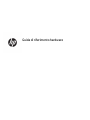 1
1
-
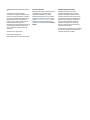 2
2
-
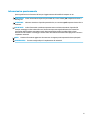 3
3
-
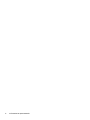 4
4
-
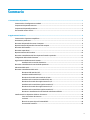 5
5
-
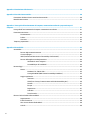 6
6
-
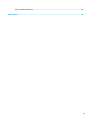 7
7
-
 8
8
-
 9
9
-
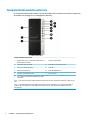 10
10
-
 11
11
-
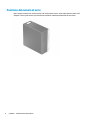 12
12
-
 13
13
-
 14
14
-
 15
15
-
 16
16
-
 17
17
-
 18
18
-
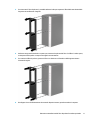 19
19
-
 20
20
-
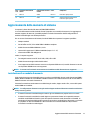 21
21
-
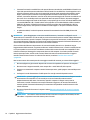 22
22
-
 23
23
-
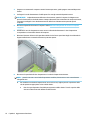 24
24
-
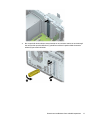 25
25
-
 26
26
-
 27
27
-
 28
28
-
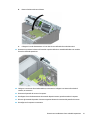 29
29
-
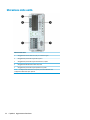 30
30
-
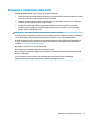 31
31
-
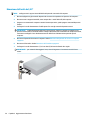 32
32
-
 33
33
-
 34
34
-
 35
35
-
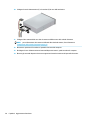 36
36
-
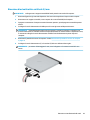 37
37
-
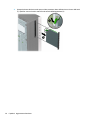 38
38
-
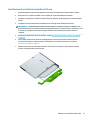 39
39
-
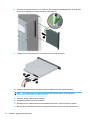 40
40
-
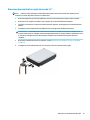 41
41
-
 42
42
-
 43
43
-
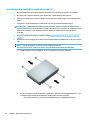 44
44
-
 45
45
-
 46
46
-
 47
47
-
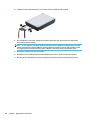 48
48
-
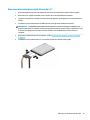 49
49
-
 50
50
-
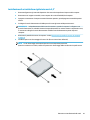 51
51
-
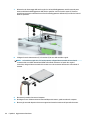 52
52
-
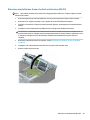 53
53
-
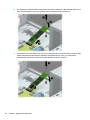 54
54
-
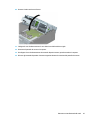 55
55
-
 56
56
-
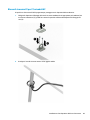 57
57
-
 58
58
-
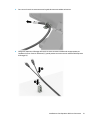 59
59
-
 60
60
-
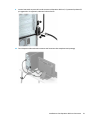 61
61
-
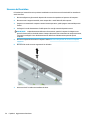 62
62
-
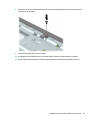 63
63
-
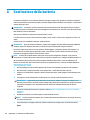 64
64
-
 65
65
-
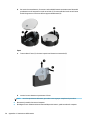 66
66
-
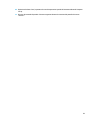 67
67
-
 68
68
-
 69
69
-
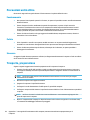 70
70
-
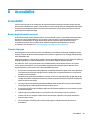 71
71
-
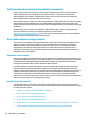 72
72
-
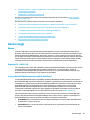 73
73
-
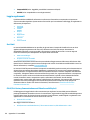 74
74
-
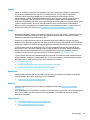 75
75
-
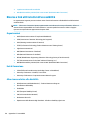 76
76
-
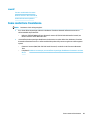 77
77
-
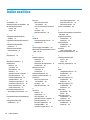 78
78
-
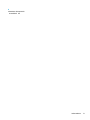 79
79
HP EliteDesk 800 G4 Workstation Edition Guida di riferimento
- Tipo
- Guida di riferimento
- Questo manuale è adatto anche per
Documenti correlati
-
HP COMPAQ DC7900 SMALL FORM FACTOR PC Guida di riferimento
-
HP ProDesk 600 G4 Microtower PC Guida di riferimento
-
HP EliteDesk 800 G4 Base Model Small Form Factor PC Guida di riferimento
-
HP ProDesk 600 G4 Base Model Small Form Factor PC Guida di riferimento
-
HP EliteDesk 705 G3 Base Model Microtower PC Guida di riferimento
-
HP ProDesk 600 G3 Small Form Factor PC (ENERGY STAR) Guida di riferimento